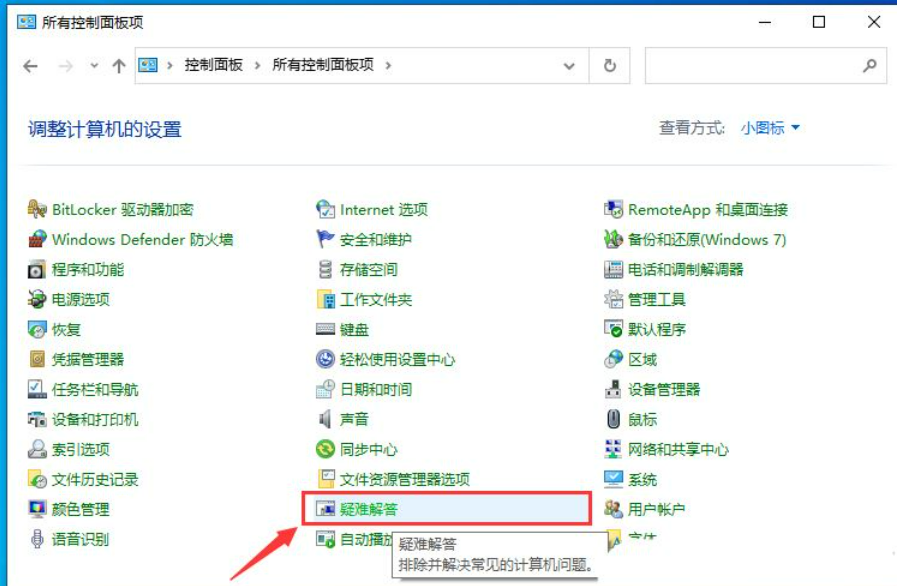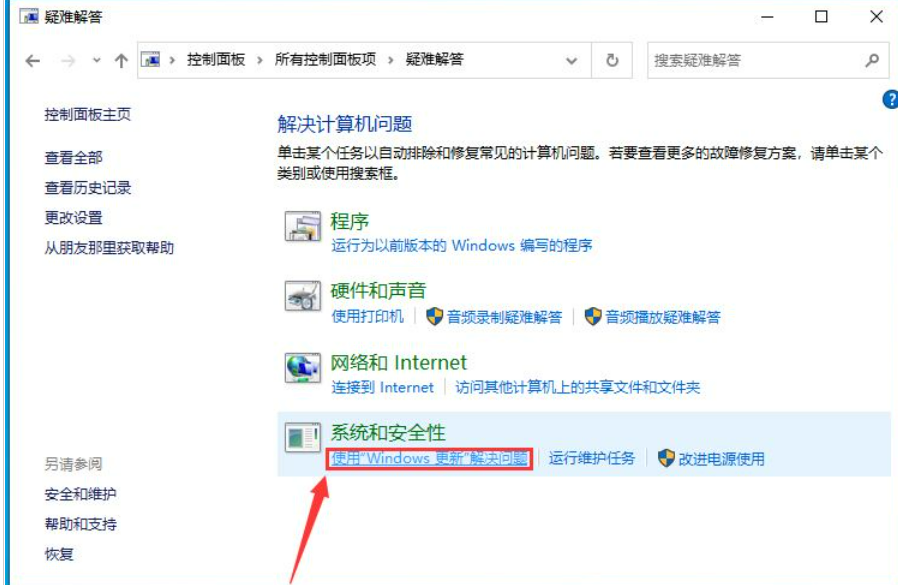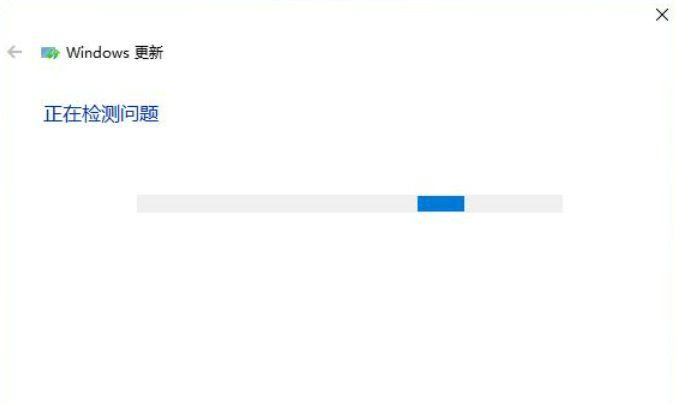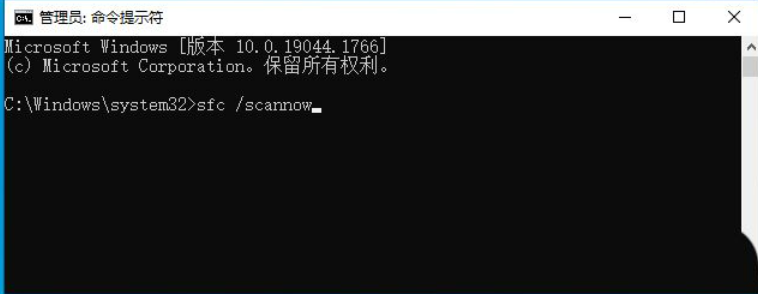Windows Update无法启动服务怎么办?
如果你的电脑出现了“Windows Update无法启动服务”的问题,其实解决起来很简单哦!你只需要点击控制面板的小图标,然后找到“疑难解答”这个功能,就可以轻松解决了。当然,你也可以直接用命令代码进行设置。接下来,我来给你详细介绍一下这四种解决方法吧!
Windows Update无法启动服务的四种解决方法
方法一:
1、首先,按键盘上的【 Win + R 】组合键,打开运行,然后输入【control】命令,按【确定或回车】打开控制面板。
2、所有控制面板项窗口,切换到【小图标】查看方式,然后在调整计算机的设置下,找到并点击【疑难解答(排除并解决常见的计算机问题)】。
3、疑难解答窗口,系统和安全性下,点击【使用“Windows 更新”解决问题】。
4、解决并帮助预防计算机问题,点击【下一页】。
5、提示:正在检测问题。
6、如果使用疑难解答能检测到问题,会给出相应的解决方法。
方法二:重置Windows Update组件
打开命令提示符(以管理员身份运行)
- 运行以下命令以停止相关服务:
net stop wuauserv
net stop cryptSvc
net stop bits
net stop msiserver
- 运行以下命令以重命名软件分发文件夹:
ren C:\Windows\SoftwareDistribution SoftwareDistribution.old
- 运行以下命令以重命名Catroot2文件夹:
ren C:\Windows\System32\catroot2 Catroot2.old
- 最后重启相关服务:
net start wuauserv
net start cryptSvc
net start bits
net start msiserver
方法三:清除暂存文件夹并重启Windows Update服务
- 打开命令提示符(以管理员身份运行)
- 运行以下命令以停止Windows Update服务:
net stop wuauserv
- 删除暂存文件夹中的所有内容:
del C:\Windows\SoftwareDistribution\* /S /Q
- 启动Windows Update服务:
net start wuauserv
方法四:执行系统文件检查工具
sfc
命令提示符中,输入并按回车执行【sfc /scannow】 命令,该命令主要是用来修复系统文件的,不管是系统文件缺失,或损坏都可以修复
sfc包括有以下命令:
sfc /scannow:扫描所有受保护系统文件的完整性,并尽可能修复有问题的文件
sfc /verifyonly:扫描所有受保护系统文件的完整性,不会执行修复操作
sfc /scanfile:扫描引用的文件的完整性,如果找到问题,则修复文件(需指定完整路径)
sfc /verifyfile:验证带有完整路径的文件的完整性,但不会执行修复操作
sfc /offbootdir:对于脱机修复,指定脱机启动目录的位置
sfc /offwindir:对于脱机修复,指定脱机Windows目录的位置
sfc /logfile:对于脱机修复,通过指定日志文件路径选择性地启用记录
相关文章
- 360浏览器怎么更改鼠标手势?360浏览器更改鼠标手势的方法
- c盘空间满了怎样清理空间?电脑c盘瘦身最简单的方法
- shellappsfolder没有注册类怎么办?
- 电脑显示你的设备存在过期风险怎么解决?
- windows7现在还可以升级win10吗?
- 2020年win7停止更新升级到win10系统的方法教程
- win7换win10系统失败无限重启的解决方法
- win7换win10系统经常断网怎么回事?win7换win10经常断网如何解决?
- win7停更怎么升级到win10系统?win7升级到win10安装教程?
- win10系统还原时提示错误UsageError10099的原因
- win7如何安装为win10?win7安装win10教程的详细教程?
- win7换win10系统怎么安装?win7换win10安装步骤
- win7win10系统哪个好?win7win10系统哪个好详情分析
- windows7旗舰版升级win10系统的方法步骤教程
- onedrive显示白屏怎么办?onedrive出现白屏如何解决?
- win7换win10系统boot设置的方法教程